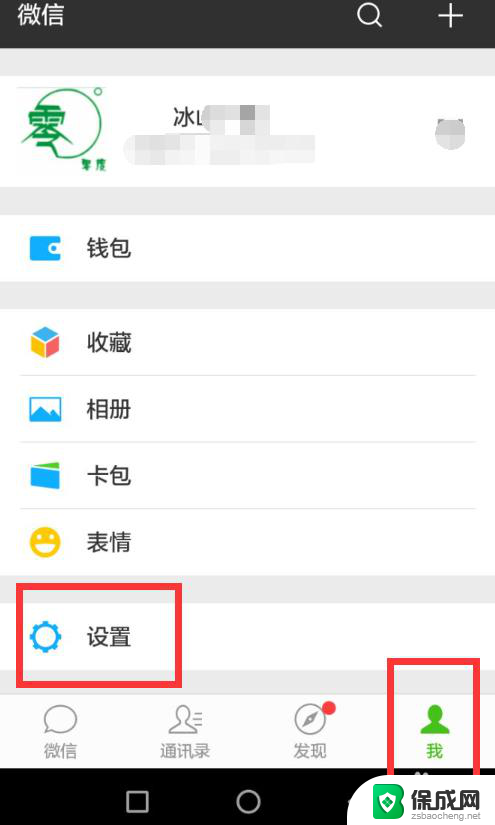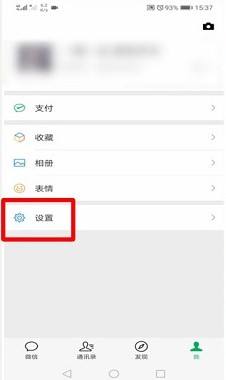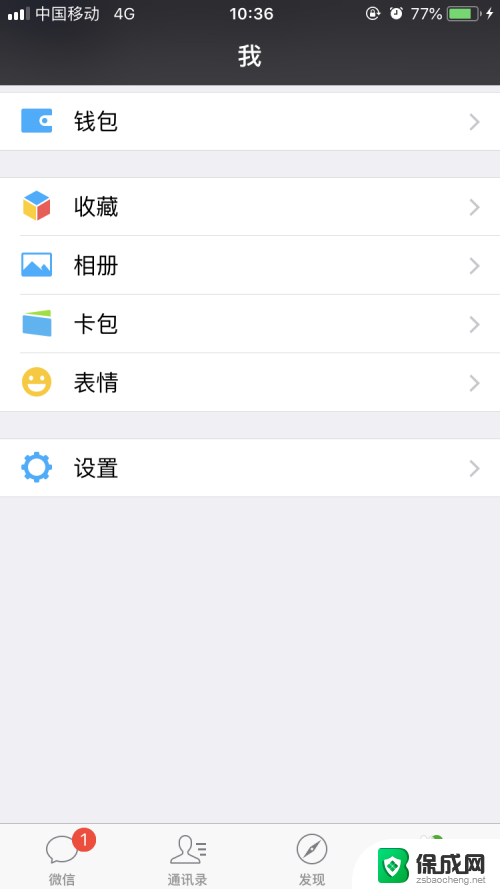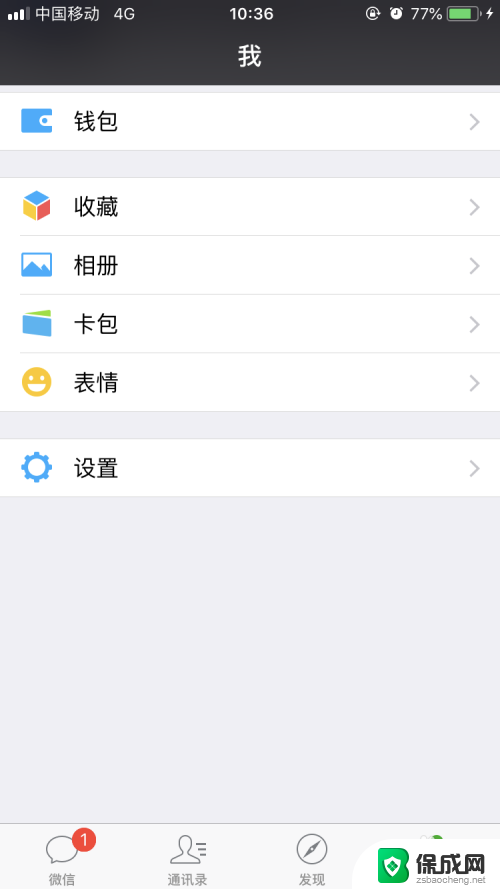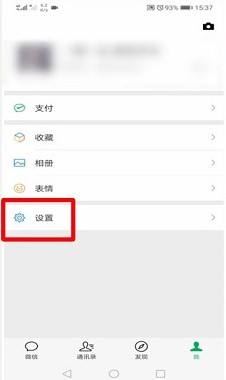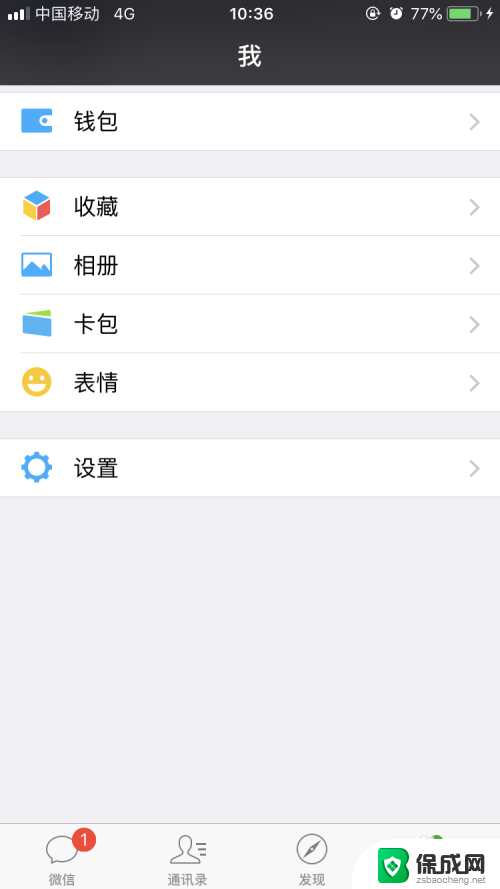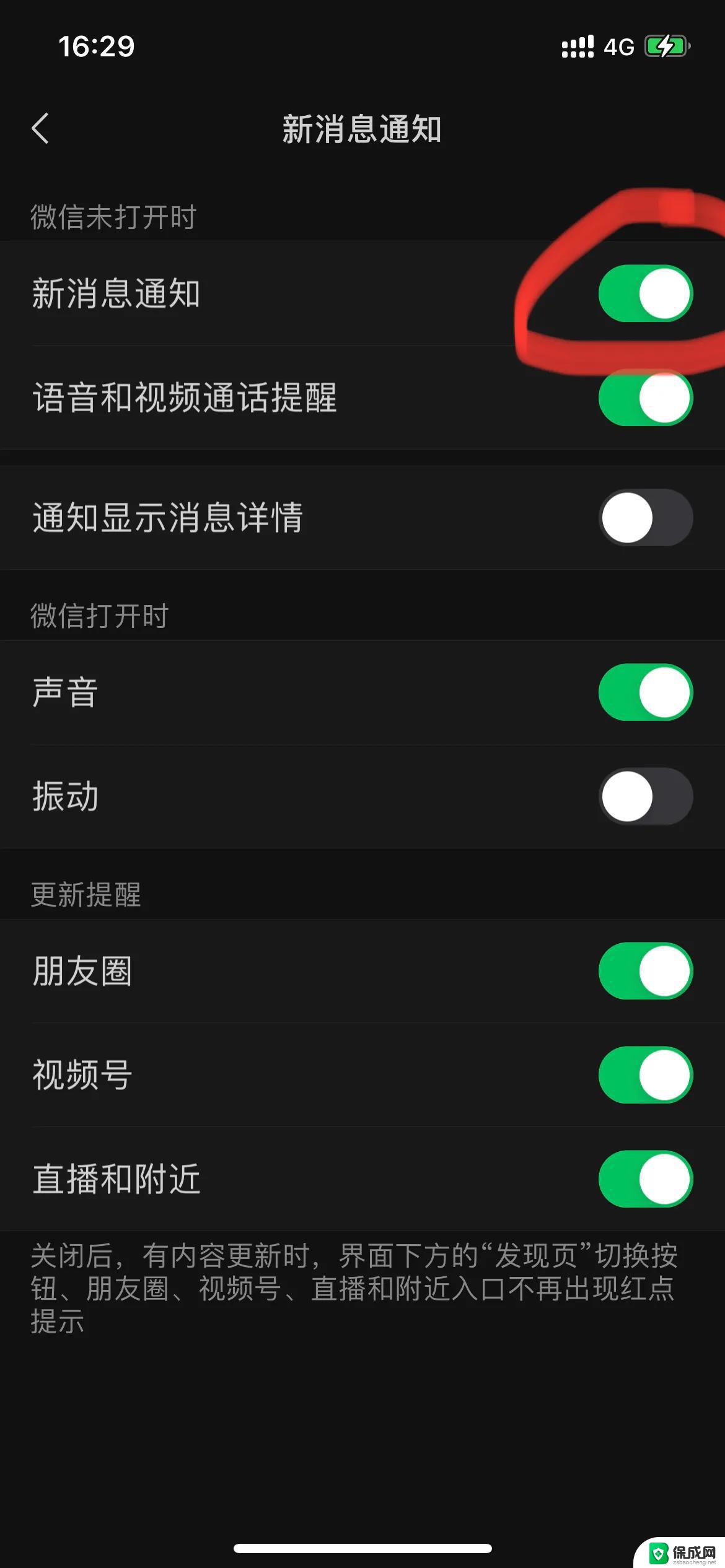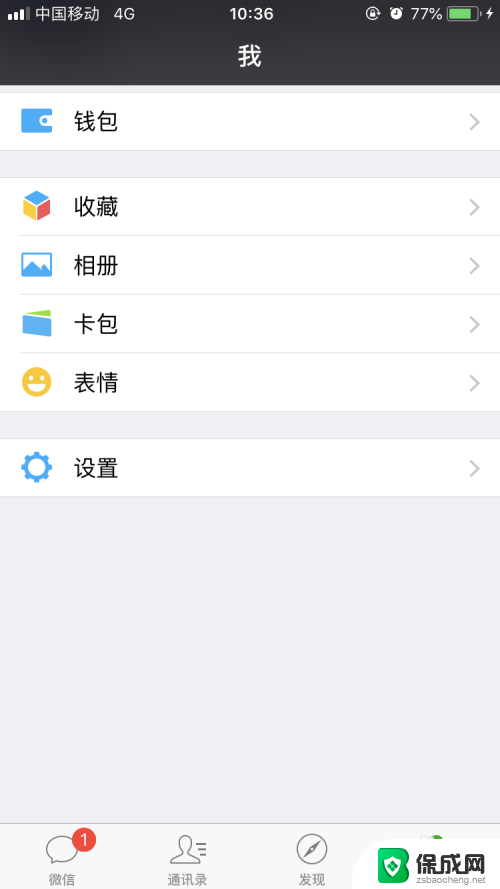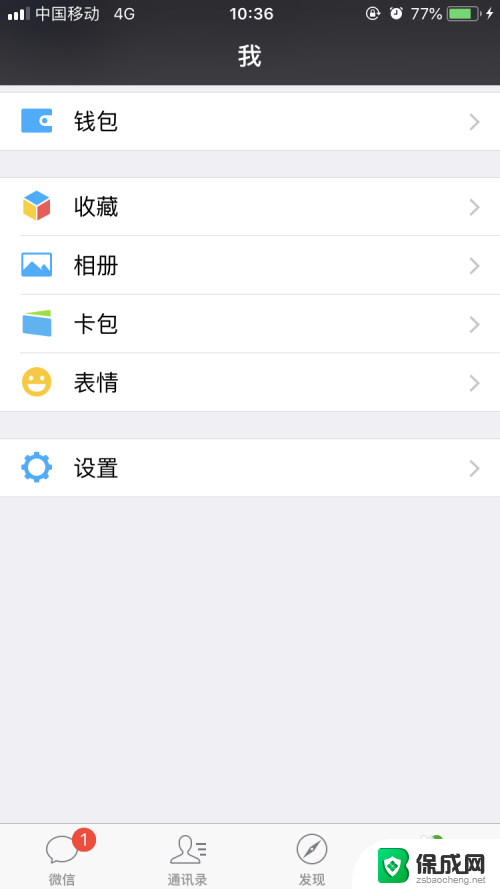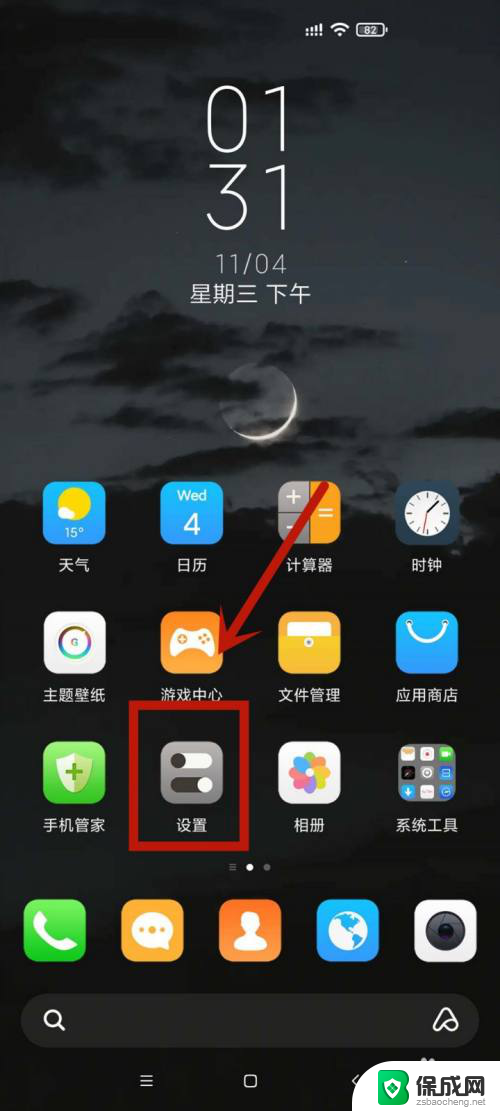微信显示消息内容怎么设置 怎么让微信直接显示消息内容
微信是一个非常方便的社交平台,但有时候我们可能不希望别人在锁屏或通知栏上看到我们的私密消息内容,为了保护隐私,我们可以通过设置来让微信直接显示消息内容。在微信设置中,找到隐私设置选项,选择通知管理,然后将显示消息详情选项打开即可让微信直接显示消息内容。这样就能更好地保护个人隐私,让我们的私密消息内容不轻易被他人看到。
操作方法:
1.登录微信,进入到微信的主界面,点击我,然后点击设置。
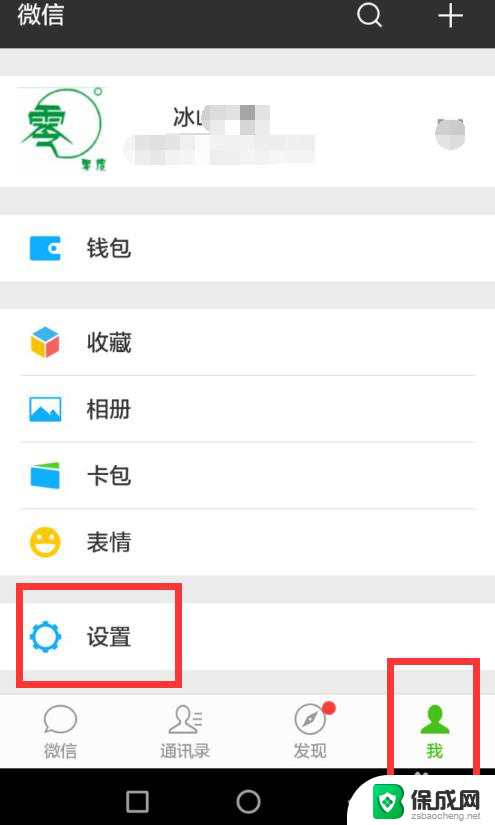
2.进入到设置界面后,点击设置里的新消息提醒。
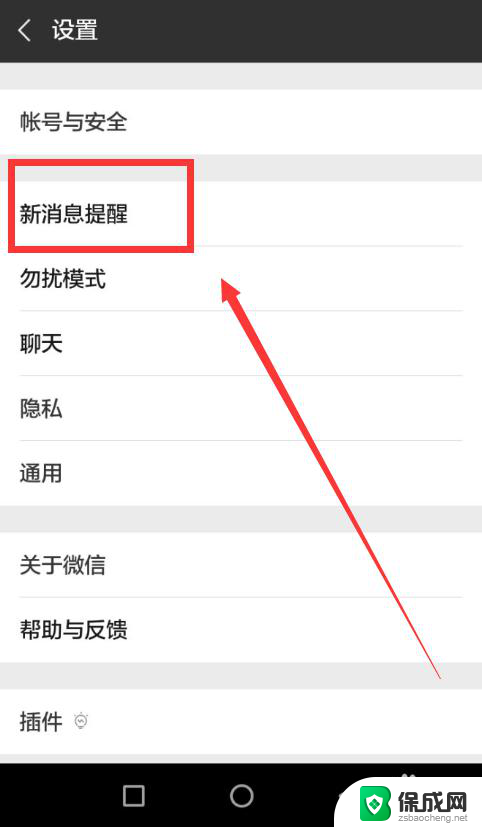
3.进入到新消息提醒界面,把通知显示消息详情设置为开启状态。

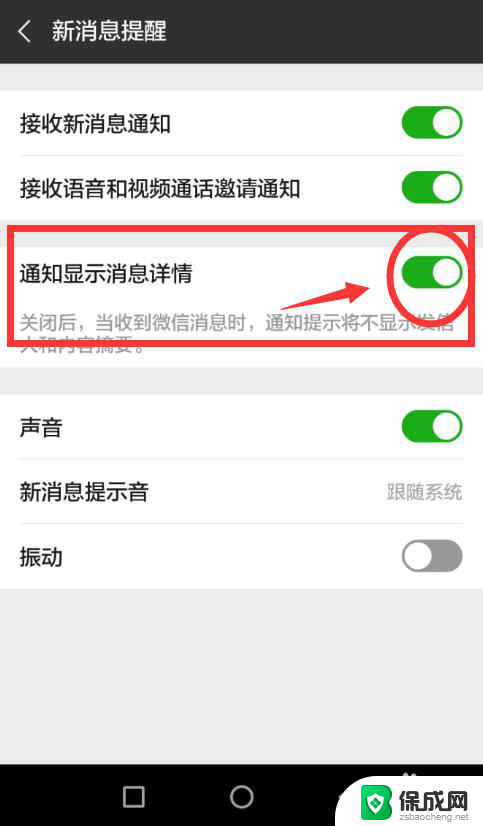
4.同时确保接收新消息通知和声音是开启状态,因为通知显示消息详情和接收消息提示是同步的。不开启消息声音提示,也就不会及时接收和浏览到显示的消息内容。
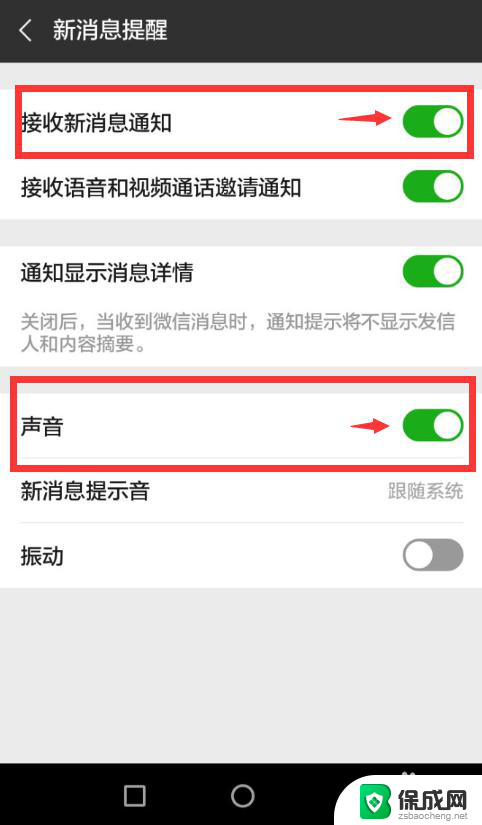
5.设置完成后,再接收微信消息的时候。就会在手机屏的上方通知显示消息内容的详情了,但是消息内容只会在手机屏上停留几秒。
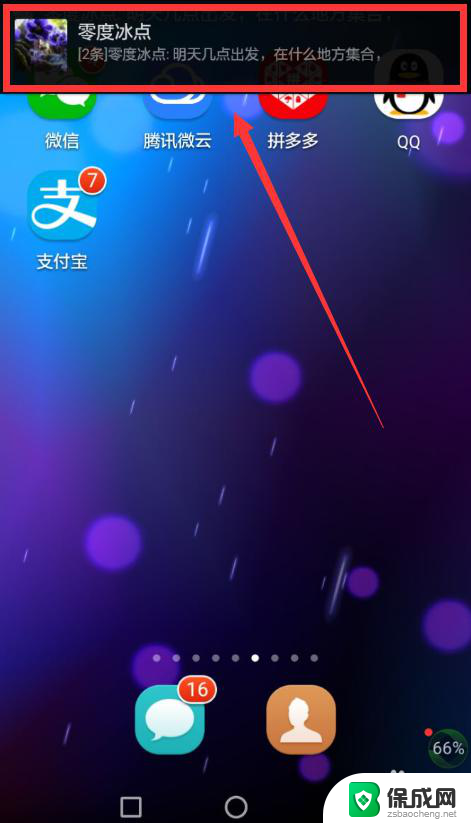
6.通知显示消息详情为业务繁忙,或者开车在路上,不便于翻看微信消息的人,带来很多方便。同时也容易把微信消息内容泄露,特别是包含一些隐私内容的信息。所以没有特殊业务上的需求,还是慎重开启通知显示消息详情。或者因为特殊原因需要开启,然后再想着关闭通知显示消息详情。

以上就是微信显示消息内容怎么设置的全部内容,如果有遇到这种情况,那么你就可以根据小编的操作来进行解决,非常的简单快速,一步到位。